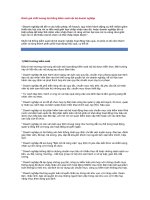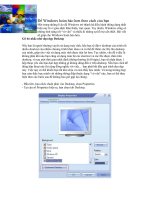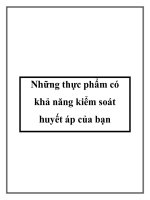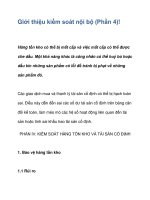Kiểm soát Windows hoàn hảo hơn doc
Bạn đang xem bản rút gọn của tài liệu. Xem và tải ngay bản đầy đủ của tài liệu tại đây (108.84 KB, 3 trang )
Kiểm soát Windows hoàn hảo hơn
[5/6/2005 8:34:00 AM]
Phần này bao gồm các thủ thuật như khôi phục mật
khẩu administrator, chống treo máy khi khởi động,
thay đổi thư mục mặc định cho Windows
Explorer, xóa các tập tin tạm trong Windows và các
thủ thuật khác để sử dụng Windows hoàn hảo hơn.
Reset mật khẩu của Admin và user trong Windows
XP
Thủ thuật này không áp dụng được khi bạn chỉ có tài
khoản guest hay tài khoản bị giới hạn. Windows sẽ yêu
cầu bạn nhập mật khẩu admin khi reset mật khẩu của user. Bạn cần kết nối và download
một tiện ích là CIA COMMANDER phiên bản hiện tại là 2.0 tại đây.
CIA COMMANDER sẽ tạo một đĩa khởi động mà bạn có thể dùng để khởi động bất kỳ
máy tính nào hay hỗ trợ bạn trên cả partition với định dạng NTFS. Bạn lựa chọn boot với
floppy disk trong BIOS. Sau đó khởi động với floppy disk từ CIA COMMANDER, tiện
ích sẽ hướng dẫn bạn mọi thứ với giao diện dễ sử dụng.
Sau khi boot máy, CIA COMMANDER cho phép bạn reset lại bất kỳ mật khẩu của user
nào và thậm chí cả mật khẩu của admin. Nó cũng bao gồm một trình quản lý tập tin,
registry editor, và trình soạn thảo text/hex.
Nếu không muốn dùng CIA COMMANDER, bạn cũng có thể sử dụng một chương trình
là NTFS Pro, có cùng chức năng tương tự.
Chống treo máy khi khởi động
Nếu hệ thống của bạn thường bị treo khoảng 2 đến 3 phút mỗi khi khởi động, bạn không
thể nhấn vào nút Start hay trên Taskbar, đó là do một dịch vụ của Windows (Background
Intelligent Transfer) đang hoạt động ở nền của Windows. Để khắc phục tình trạng này,
bạn có thể làm như sau:
- Vào Start – Run, gõ “msconfig” (không dấu ngoặc kép) và click OK.
- Hộp thoại System Configuration Utility xuất hiện, chọn thẻ Services.
- Tìm đến dịch vụ “Background Intelligent Transfer” và khoá lại bằng cách bỏ chọn nó.
- Nhấn OK và restart lại máy để thực hiện thay đổi.
Thay đổi thư mục mặc định cho Windows Explorer
Mặc định khi mở Windows Explorer sẽ hiển thị thư mục My Document. Để thay đổi thiết
lập mặc định này, hiển thị tất cả các ổ đĩa thì theo các bước sau:
- Chọn Start – Programs – Accessories, sau đó phải chuột lên Windows Explorer, chọn
Properties.
- Ngay mục Target với dòng hiển thị hiện tại là “%SystemRoot%\explorer.exe” , bạn hãy
sửa lại thành “%SystemRoot%\explorer.exe /n, /e, /select, C:\”
- Nhấn OK và thử mở Windows Explorer ra lại để kiểm tra.
Nhận biết chương trình 16-bit
Để nhận biết các chương trình có phải là 16-bit hay không, ta chỉ cần thực hiện như sau:
Mở Windows Explorer, tìm đến tập tin ứng dụng (.exe), phải chuột lên tập tin đó và chọn
Properties. Nếu hộp thoại Properties không có thẻ Version thì đó là chương trình 16-bit.
Xóa các tập tin, thư mục tạm của Windows
Xóa thư mục tạm của Windows (Trong ổ C:\WINDOWS\Prefetch hoặc vào Start – Run,
gõ Prefetch) mỗi 3 tháng. Windows XP lưu trữ những dữ liệu, chương trình được sử dụng
thường xuyên trong một thư mục tạm (Prefetch Folder), việc này giúp dữ liệu hay chương
trình được tải nhanh chóng khi cần. Nhưng đôi khi, thư mục này sẽ quá tải do nhiều dữ
liệu và chương trình không được dùng tới, và điều này lại làm cho hệ thống của bạn trở
nên ì ạch. Những tập tin trong thư mục này không chứa những gì quan trọng và an toàn
để xóa.
Nâng tốc độ kết nối của Modem
Tốc độ kết nối Internet từ Modem phụ thuộc vào nhiều vào yếu tố nhưng bạn cũng có thể
“ép” modem hoạt động ở mức cao nhất để có được tốc độ kết nối nhanh hơn bằng cách:
- Click Start – Settings, chọn Control Panel.
- Double click lên biểu tượng Modem, chọn Modem của bạn rồi nhấn Properties.
- Chọn thẻ Connection, click lên nút Advanced.
- Trong phần “Extra Settings” , bạn điền vào: S36=7
- Click OK để lưu lại thiết lập trên.
Tùy chọn title bar cho Windows Media Player
Đây là một thủ thuật nhỏ giúp bạn có thể chỉnh sửa text trên title bar của Windows Media
Player ví dụ: Windows Media Player Professional [VSC – TP143 SOFT] . Các bước thực
hiện:
- Vào Start – Run, gõ “regedit”, Enter để mở Registry Editor.
- Tìm đến khóa: HKEY_CURRENT_USER\Software\Policies\Microsoft , tạo một khoá
(Key) mới là [WindowsMediaPlayer] , tạo một chuỗi (String value) tên là [TitleBar].
- Data Type: REG_SZ // Value Name: TitleBar.
- Double click lên TitleBar và gõ vào dòng text mà bạn muốn hiển thị.
- Đóng registry editor và reboot lại. Sau đó, mở Windows Media Player và kiểm tra lại
thành quả